如何调节图片照片的大小和分辨率?以下内容主要是在电子数码产品中针对遇上怎样调电脑分辨率大小等问题,我们该怎么处理呢。接下来就让我们来一起来看看吧,希望能帮你解决到相关问题。
如何调节图片照片的大小和分辨率
调节图片照片的大小和分辨率方法如下:
1、点开电脑的左下角开始图标,选择“画图”,如下图所示。
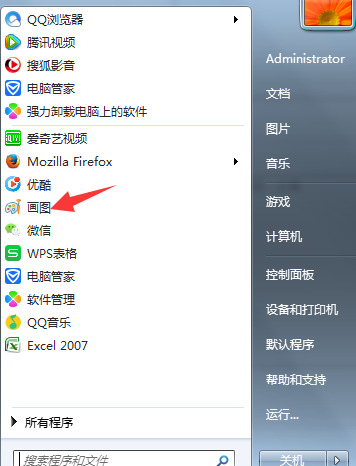
2、打开后选择左上角的倒三角图标,点击“打开”,如下图所示。
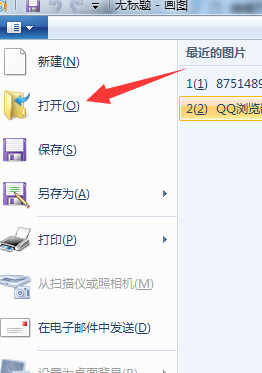
3、选择自己想要调整的图片,如下图。
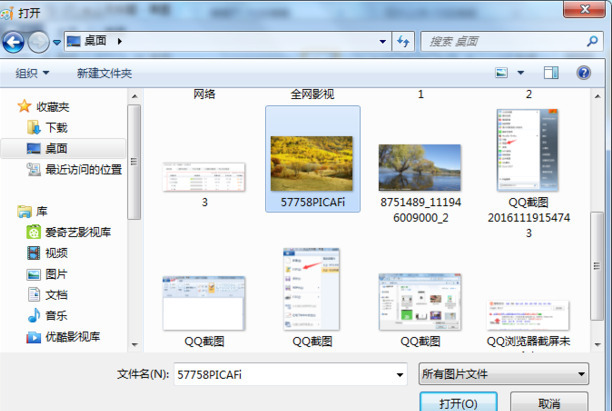
4、拉动右下角的放大缩小符号可以调整图片的大小,如下图。
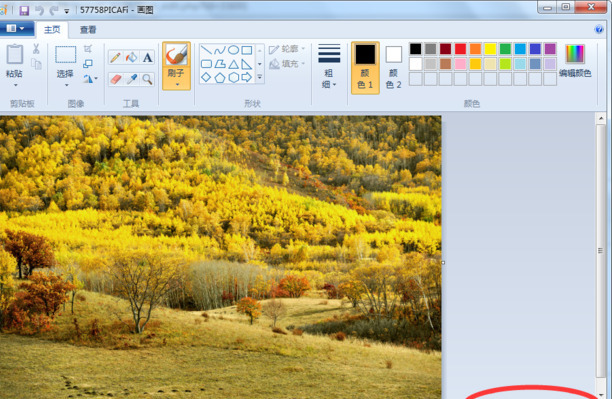
5、点击左上角的两个方框的图标,如下图所示。
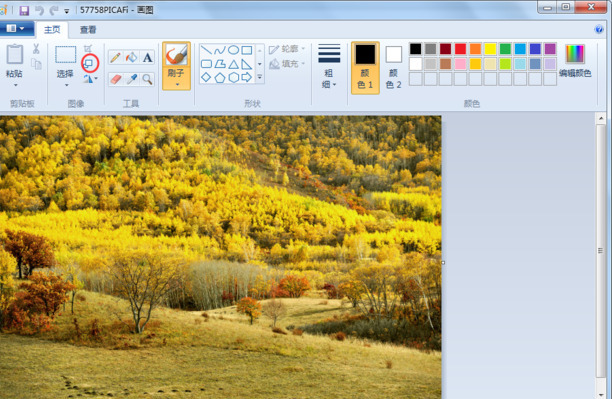
6、点击“像素”,然后输入自己想变换的像素,如下图。
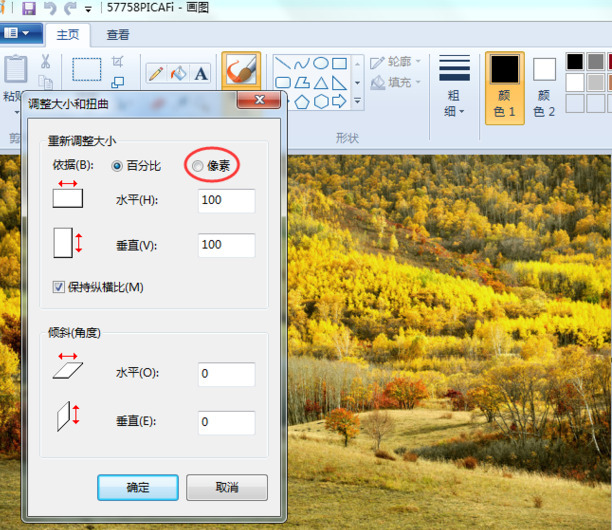
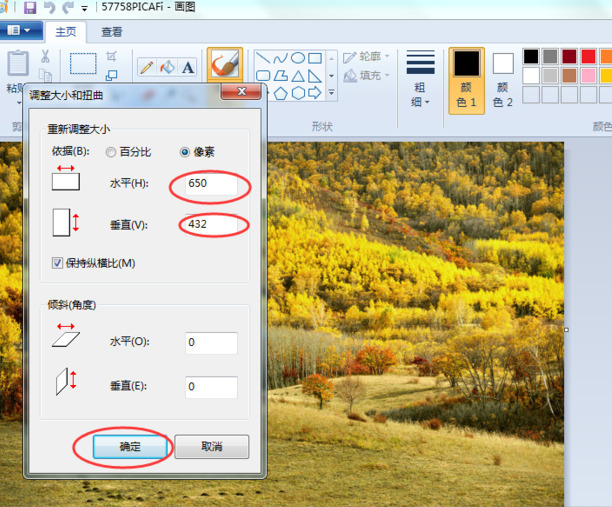
图像分辨率指图像中存储的信息量,是每英寸图像内有多少个像素点,分辨率的单位为PPI(Pixels Per Inch),通常叫做像素每英寸。
分辨率可以从显示分辨率与图像分辨率两个方向来分类。显示分辨率(屏幕分辨率)是屏幕图像的精密度,是指显示器所能显示的像素有多少。由于屏幕上的点、线和面都是由像素组成的,显示器可显示的像素越多,画面就越精细,同样的屏幕区域内能显示的信息也越多,所以分辨率是个非常重要的性能指标之一。
可以把整个图像想象成是一个大型的棋盘,而分辨率的表示方式就是所有经线和纬线交叉点的数目。显示分辨率一定的情况下,显示屏越小图像越清晰,反之,显示屏大小固定时,显示分辨率越高图像越清晰。图像分辨率则是单位英寸中所包含的像素点数,其定义更趋近于分辨率本身的定义。
根据不同用途,设置不同的分辨率。分辨率太小,图片模糊不清。分辨率过高,文件大,处理速度慢。
怎样调电脑分辨率大小
第一:首先,在桌面空白处右击鼠标,弹出的菜单中单击【显示设置】;
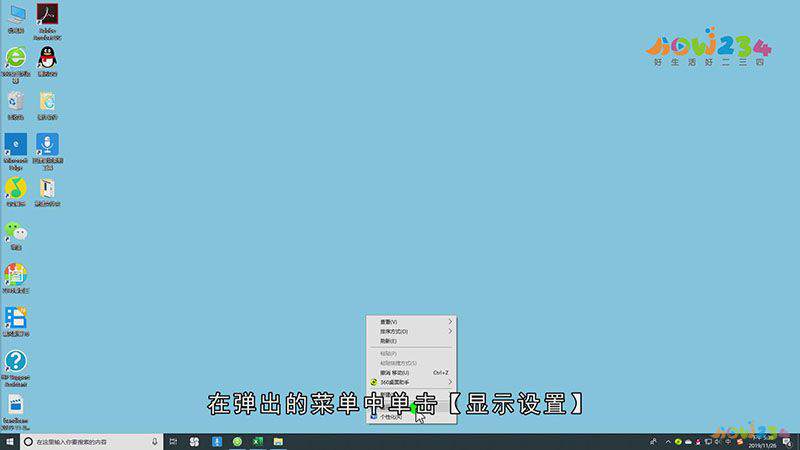
第二:然后在【显示】选项卡中,可以看到【缩放与布局】里的【更改文本、应用等项目的大小】、【分辨率】和【方向】等设置;
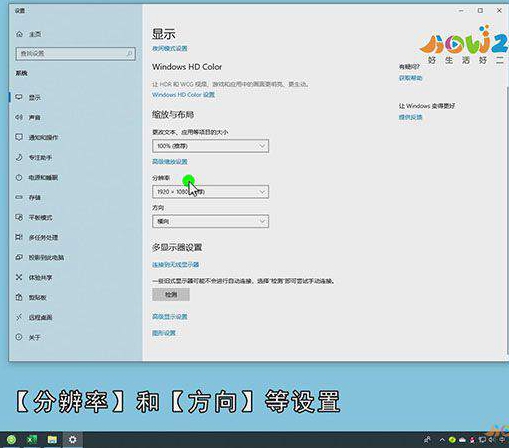
第三:单击【分辨率】下的下拉键,然后选择自己需要的分辨率,点击【保留更改】,就可以看到桌面上有明显的变化,桌面图标都变大了,这时电脑分辨率已经更,如果低分辨率看着不舒服,即可按照上述步骤调回【推荐】分辨率。
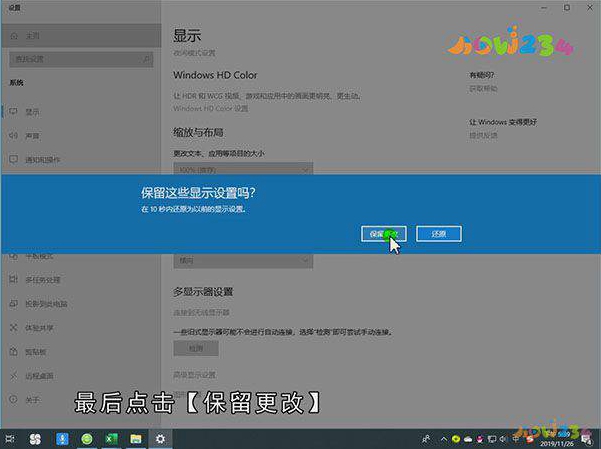
总结
本图文教程演示机型:组装台式机,适用系统:Windows10家庭中文版;以上就是关于怎样调电脑分辨率大小的全部内容,希望本文的介绍能帮你解决到相关问题,如还需了解其他信息,请关注本站其他相关信息。
